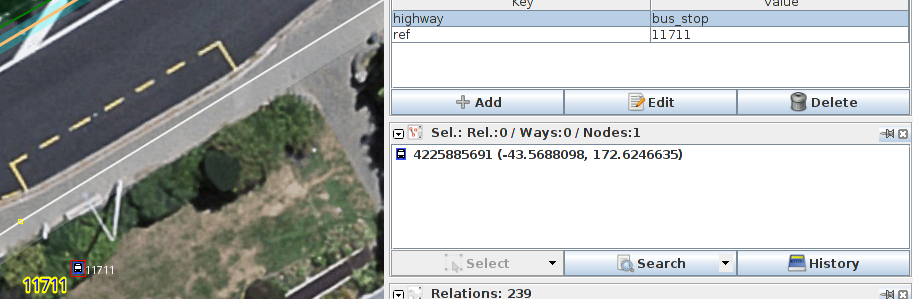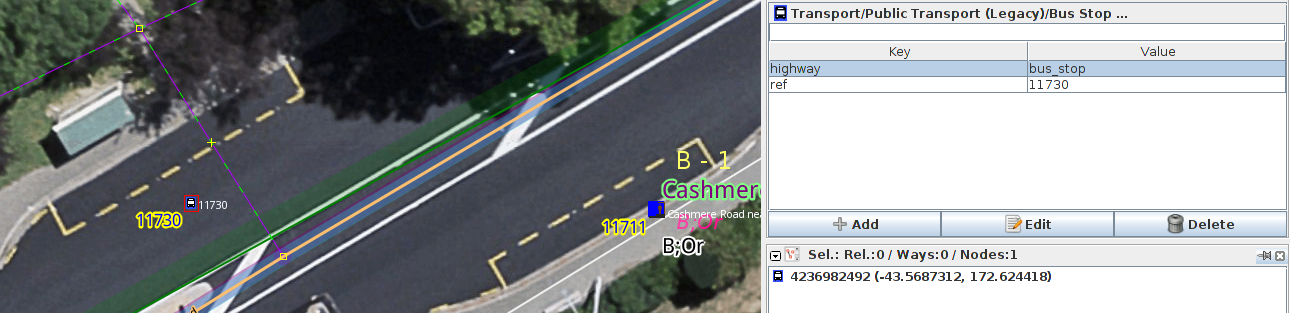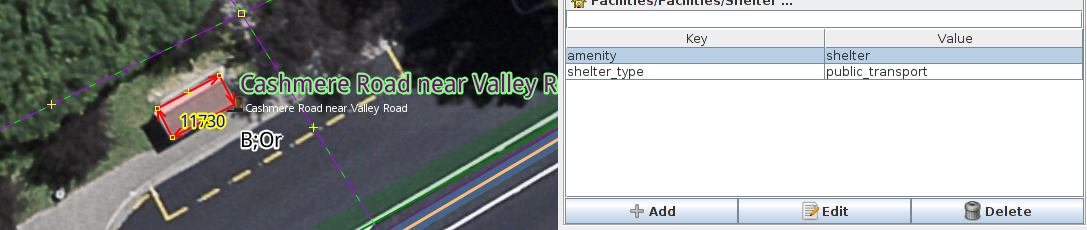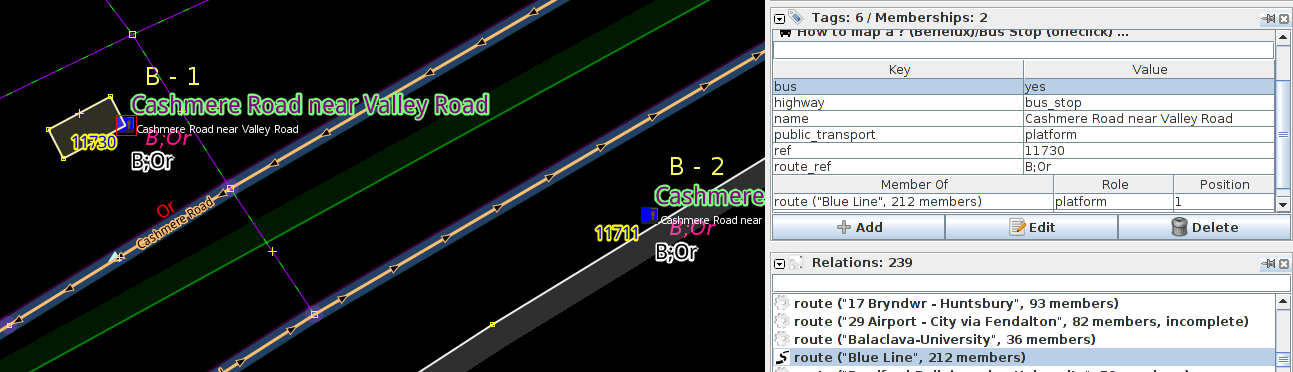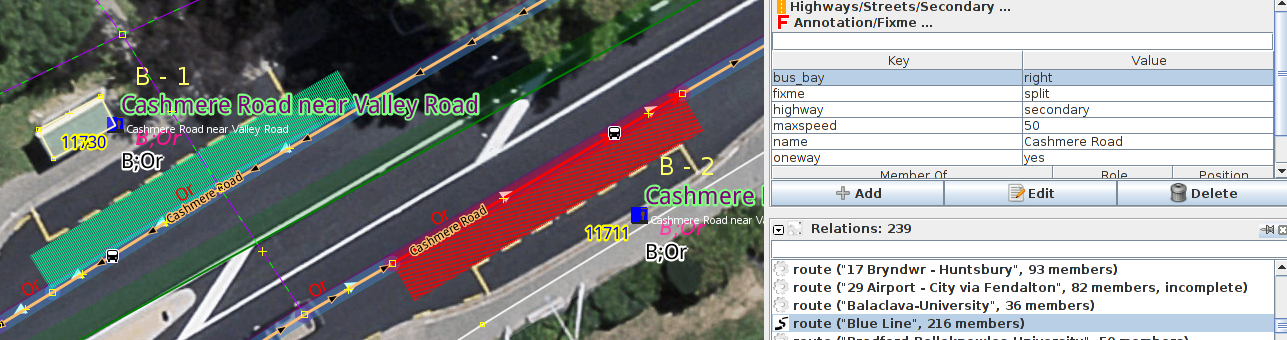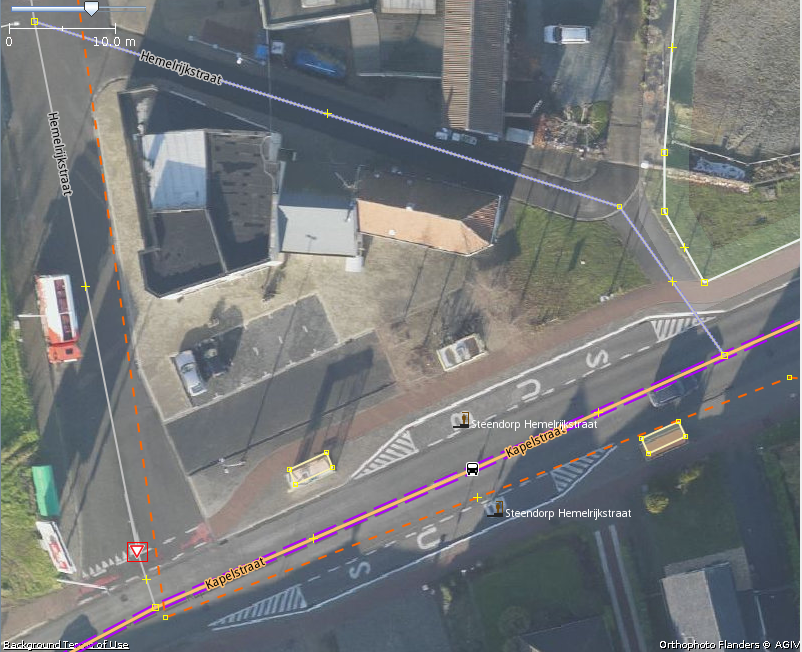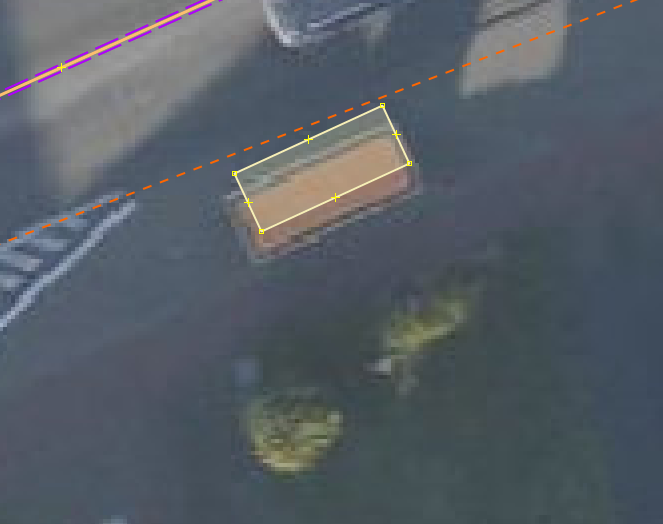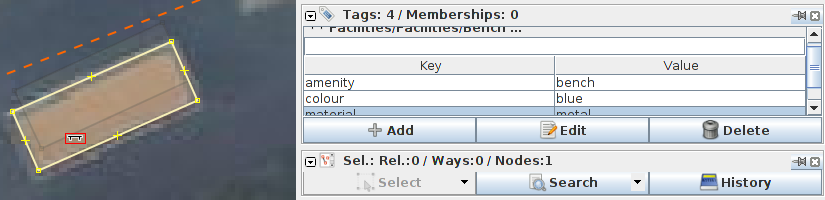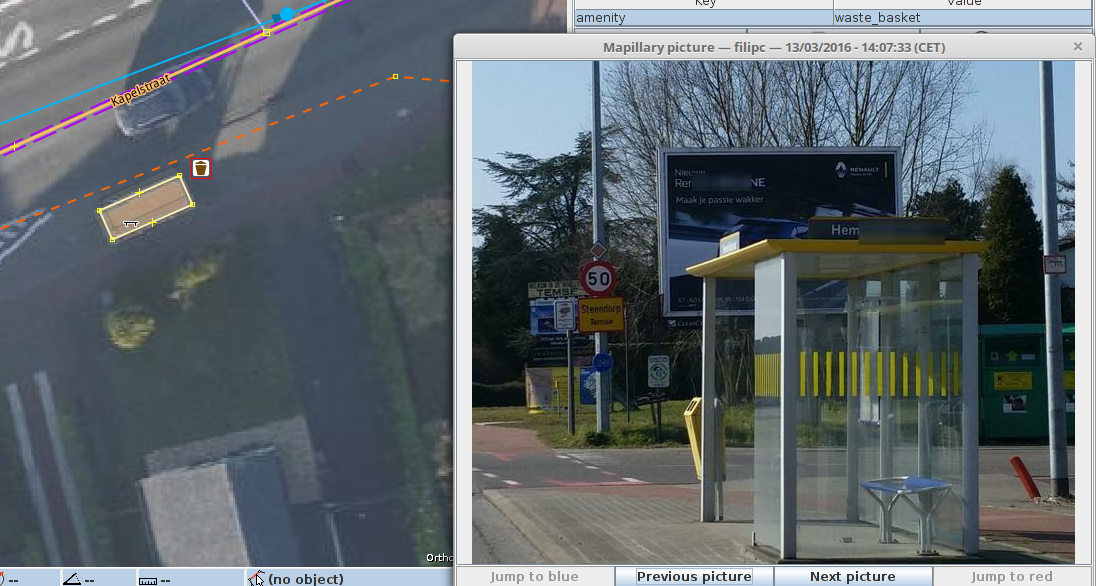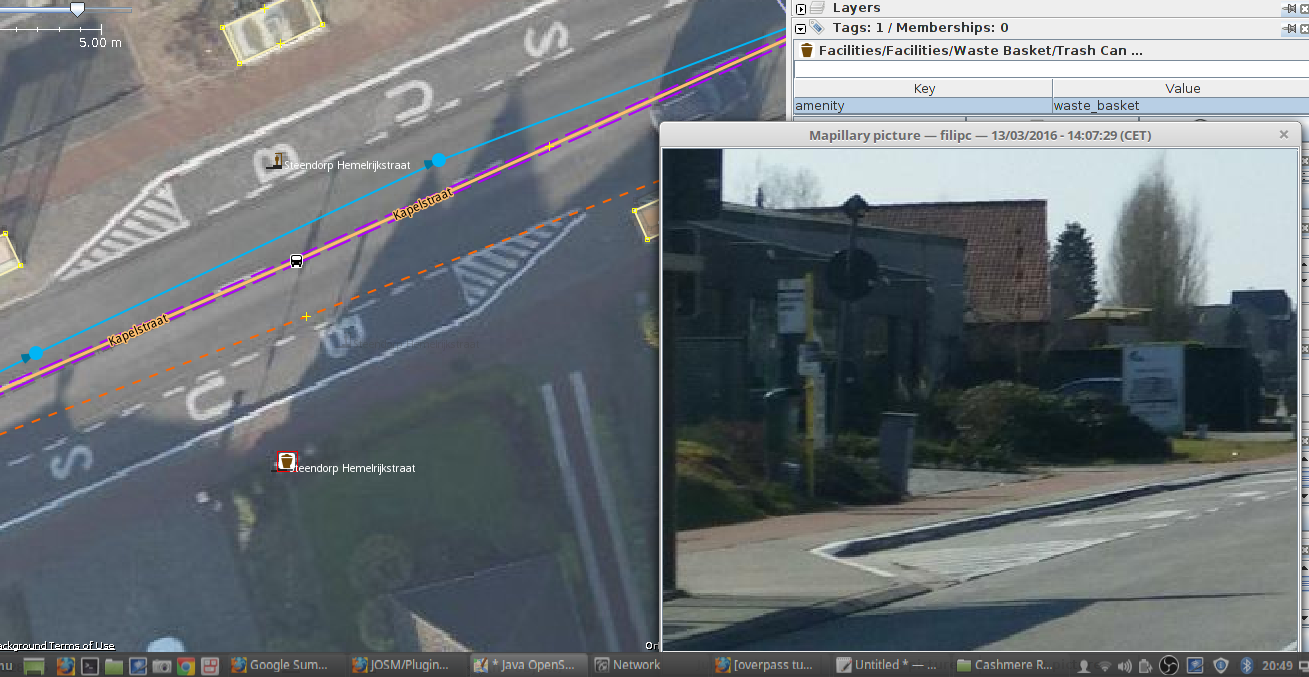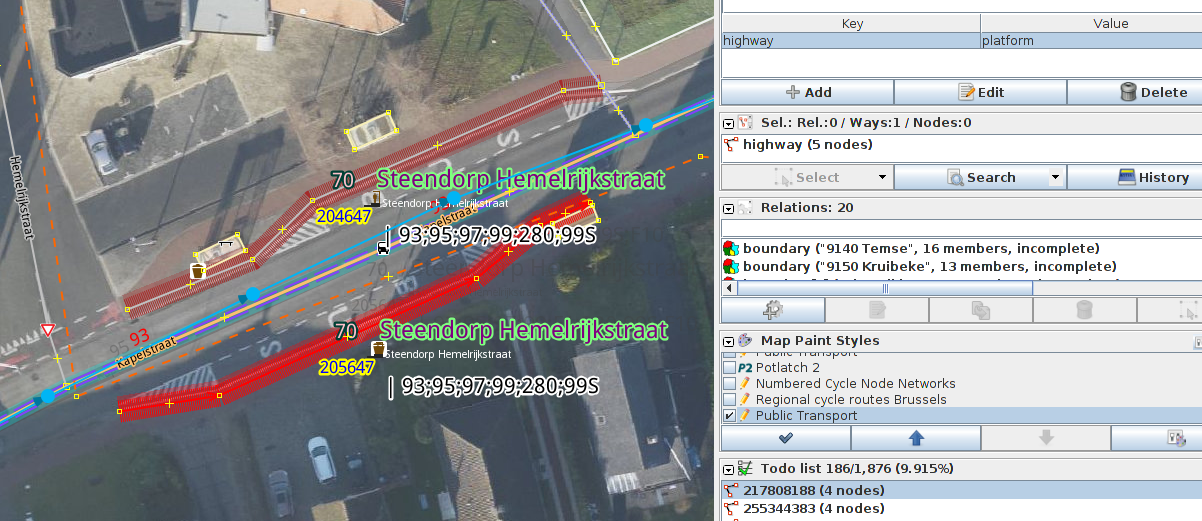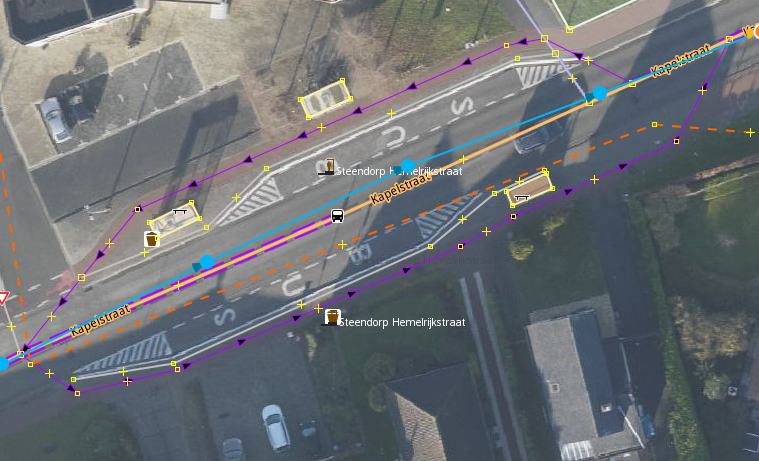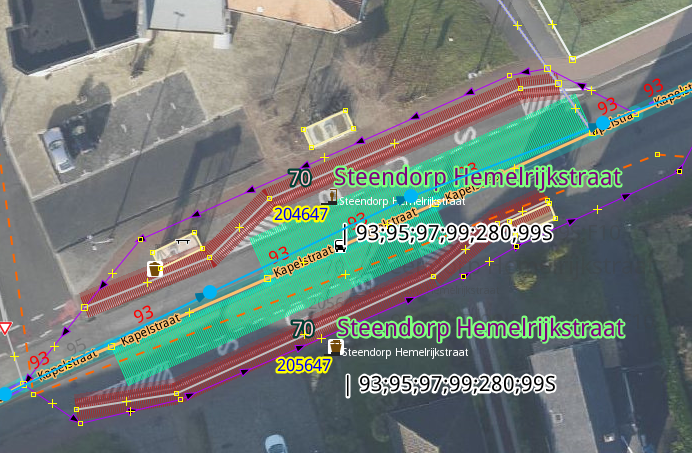ES:JOSM/Complementos/PT Assistant/Mapeo del transporte público con JOSM
Mapeo de transporte público con JOSM
Cómo mejorar y corregir el mapeo del transporte público usando el complemento PT_Assistant de JOSM.
Configuración
Ve a Preferencias (F12).
Modo avanzado
Establece el Modo Avanzado en la esquina inferior izquierda.
MapCSS
En Estilos de representación cartográfica, instala el MapCSS Public Transport.
Complementos
En Complementos, elige descargar de la lista:
(los más relevantes para mapear el transporte público están primeros en la lista)
pt_assistant utilsplugin2 buildings_tools terracer todo Mapillary OpenStreetCam wikipedia tag2link OpeningHoursEditor measurement RoadSigns reverter undelete markseen scripting
Aumentar el número de etiquetas propuestas
Usa F12, ve a la última pestaña vertical y busca properties.recently-added-tags.
A mí me gusta configurarlo en 12 ó 15. El valor predeterminado es 5, demasiado bajo para nuestras necesidades.
Prontuario de JOSM
Descarga de datos
Primero descargaremos algunos datos usando la API de Overpass:
Archivo/Descargar de la API de Overpass.
[out:xml][timeout:325][bbox:{{bbox}}];
(
(
node["highway"="bus_stop"];
node["public_transport"="platform"]["train"!="yes"]["ferry"!="yes"];
node["public_transport"="stop_position"]["train"!="yes"]["ferry"!="yes"];
);
._;<;
way["highway"="platform"];
way["amenity"="shelter"];
node["amenity"="shelter"];
relation["route"="bus"];
);
(._;>;);
out meta;
Esta consulta funciona bien para trabajar con relaciones de ruta de buses. El resultado será un conjunto esquemático de vías salpicadas con paradas. Para áreas más grandes, aumenta el valor timeout, pero no más de 600.
Probablemente sea mejor usarlo en áreas más pequeñas al principio. Un par de paradas, tal vez una estación de buses, antes de intentar descargar toda una ciudad o una región. Dado que todo está interconectado, es bastante difícil mantener los conjuntos de cambios pequeños y manejables, tan pronto como se dividen las vías.
Otra consulta para líneas de tren
[out:xml][timeout:325][bbox:{{bbox}}];
(
(
node["railway"~"station|halt"];
node["public_transport"="platform"]["train"="yes"];
node["public_transport"="stop_position"]["train"="yes"];
);
._;<;
way["railway"="platform"];
way["building"="station"];
way["amenity"="shelter"];
node["amenity"="shelter"];
relation["route"="train"];
);
(._;>;);
out meta;
Validación
Con el complemento PT Assistant instalado, usa el botón del validador con ningún elemento seleccionado.
Todas las categorías antepuestas con «PT:» son incidencias encontradas por el complemento. Idealmente todas son resueltas antes de subir el conjunto de cambios.
PT: La ruta debe empezar y terminar en una stop_position
Usa el botón derecho del ratón para ampliar la vista del problema. Luego presiona el botón seleccionar. Verás que la ruta se destaca en color púrpura.
Las paradas se numeran en base a su ref y a su secuencia en la ruta.
o bien el orden de las paradas es incorrecto, lo que se puede corregir con
- Herramientas Ordenar paradas PT,
o falta una stop_position.
Puedes añadir una usando el nuevo modo mapa:
- Añadir un nodo stop_position
Si añades tal nodo en la primera o última vía de una relación de ruta, la vía se divide automáticamente y sólo la parte correcta se conservará en las relaciones de ruta afectadas.
Si es una vía situada en una posición media de la relación de ruta, se añadirá un nodo stop_position a la vía de circulación, pero la vía no será dividida.
Los problemas más fáciles de corregir son:
PT: La ruta contiene una interrupción que puede ser resuelta ordenándola
Con esto se resolverán todos los problemas donde las vías no estén en el orden correcto.
Una nueva categorías es:
PT: Las interrupciones en la ruta puede decrecer mediante la ordenación de sus miembros. Se requerirá una validación adicional
Estas correcciones no resuelverán todos los problemas en la secuencia de vías. También puede ser una indicación de que esta ruta aún no se convirtió al esquema de la versión 2.
PT: La ruta pasa por una carretera de sentido único en dirección contraria
Cuando se presiona el botón de corrección, se abre un editor de relación de ruta con las vías donde la ruta discurre en contra del tráfico de una sola dirección. Por tanto, es fácil eliminar aquellas vías y reemplazarlas por cualquier otro conjunto de vías.
O bien, también puede ocurrir que se necesite añadir oneway:bus=no a las vías. También se seleccionan en la vista de Mapa de JOSM.
Expresiones convenientes de búsqueda
Para encontrar todos los nodos que debería ser etiquetados como public_transport=platform:
highway=bus_stop (-public_transport OR public_transport=stop_position) (-child highway OR child highway=footway OR child highway=platform OR child highway=cycleway OR child highway=sidewalk OR child highway=path)
Para encontrar todos los nodos que deberían ser etiquetados como public_transport=stop_position:
((highway=bus_stop -public_transport) OR public_transport=platform) (child highway -(child highway=footway OR child highway=platform OR child highway=sidewalk OR child highway=path))
Mapear una parada de bus
Desplázate sobre las capturas de pantalla para obtener más información.
Parada de bus en Nueva Zelanda
Adición progresiva de más y más detalles a un par de paradas de bus en Christchurch, Nueva Zelanda.
Empezamos con dos nodos etiquetados con
Amplía y selecciona el nodo de parada situado más al sur.
Añadimos el nombre de la parada y una etiqueta
También podemos añadir una etiqueta
- route_ref=* (los valores deben separarse por punto y coma)
y añadir los nodos a las relaciones de ruta correspondientes. PT_Assistant muestra los valores en color rosa, basados en la membresía a la relación; el estilo MapCSS public transport muestra el valor de la etiqueta. Así pues, es posible compararlos.
Ahora selecciona el nodo en el lado norte de la calle. Si las etiquetas son las mismas, es posible usar Shift-R para repetirlas en este nodo.
En este lado de la carretera hay una plataforma cubierta. Empleando el complemento buildings_tools es fácil dibujar un rectángulo y poner las etiquetas
- amenity=shelter
- shelter_type=public_transport de aplicación directa.
A mí me gusta reutilizar un nodo etiquetado con shelter o una vía etiquetada con platform, pero esto depende de tus preferencias personales.
Esto es realmente una autovía, así que usa p para dividir la vía y dibujar dos carreteras de sentido único.
Vamos a hacerlo elegante y añadiremos una bahía para los buses
y un nodo
No es necesario copiar los detalles de la parada en este nodo stop_position y tampoco es necesario agregarlo a las relaciones de ruta. Ni siquiera hay una necesidad real de agregar los nodos stop_position, excepto la primera y la última parada. En ese caso, también puedes dividir las vías allí. PT_Assistant lo hará por ti automáticamente si agregas un nodo stop_position en una vía que sea la primera o la última en las relaciones de ruta utilizadas de esta forma
Si hay una plataforma propiamente dicha presente, también puedes añadir una vía o un área etiquetada con